如何完成视频合并?试试这几招!
- 来源: 金舟软件
- 作者:luoqiuyi
- 时间:2025-07-01 09:55:46
 AI摘要
AI摘要
本文介绍了6种视频合并方法,适合不同需求的用户:金舟视频大师功能全面易上手;金舟格式转换器适合需要转换格式的用户;Microsoft Clipchamp免安装在线使用;Animoto提供模板快速制作专业视频;Adobe Premiere Pro满足专业剪辑需求;剪映操作简单适合日常使用。无论你是想制作旅行vlog还是工作演示,都能找到合适的工具轻松合并视频片段。
摘要由平台通过智能技术生成你是不是也遇到过这种情况:旅行拍了一堆零碎视频,想拼成完整vlog;或者工作需要把多个产品演示片段合并成一个?别急,今天就来聊聊视频合并那些事儿!无论你是剪辑小白还是偶尔需要处理视频的上班族,这几种方法总有一款适合你~

方法一:金舟视频大师(推荐首选)
如果你正在寻找一款功能全面、操作又直观的视频编辑工具来合并视频,金舟视频大师是个非常值得一试的选择。它界面设计清晰,除了合并,还能在过程中进行简单的裁剪、添加背景音乐等,即使对剪辑不太熟悉的朋友也能快速上手。
操作步骤:
第一步:打开金舟视频大师,在左侧功能区选择“视频合并”
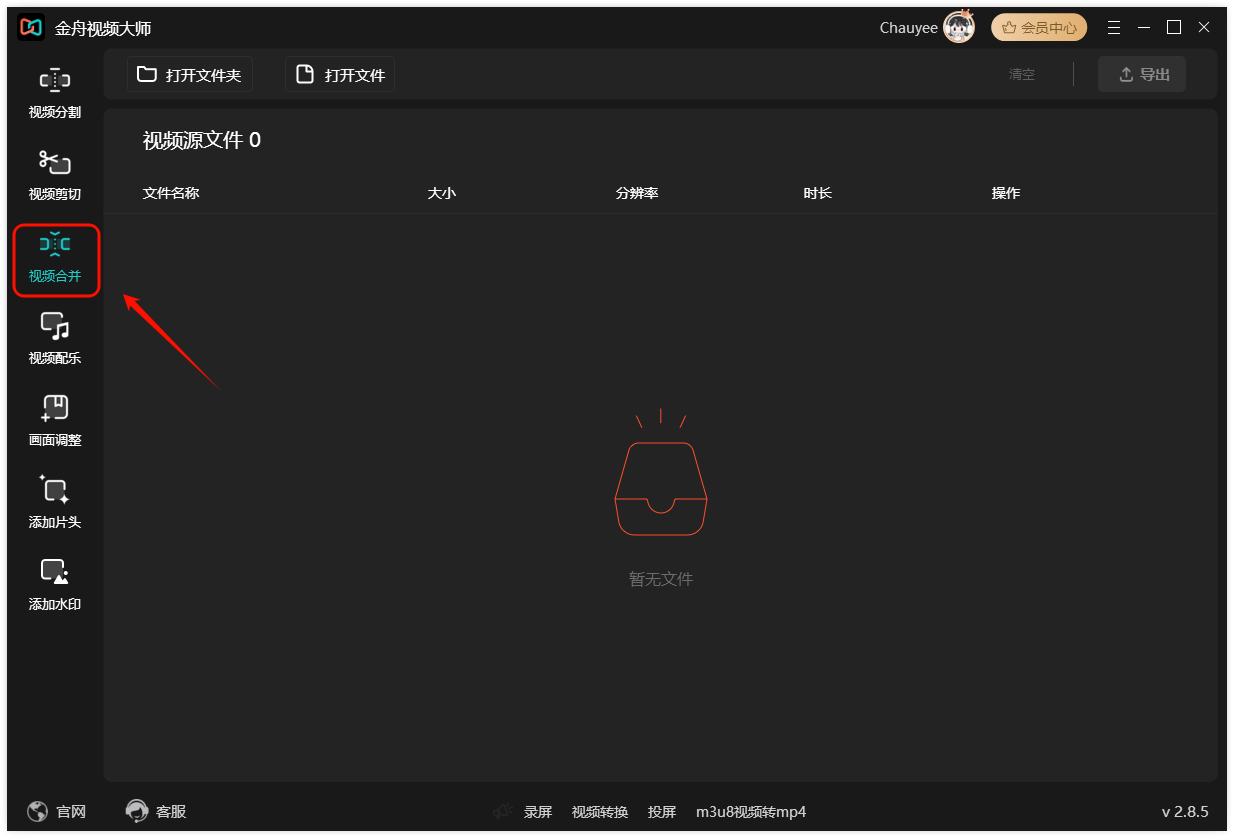
第二步:点击上方的“打开文件夹”或“打开文件”,导入视频文件
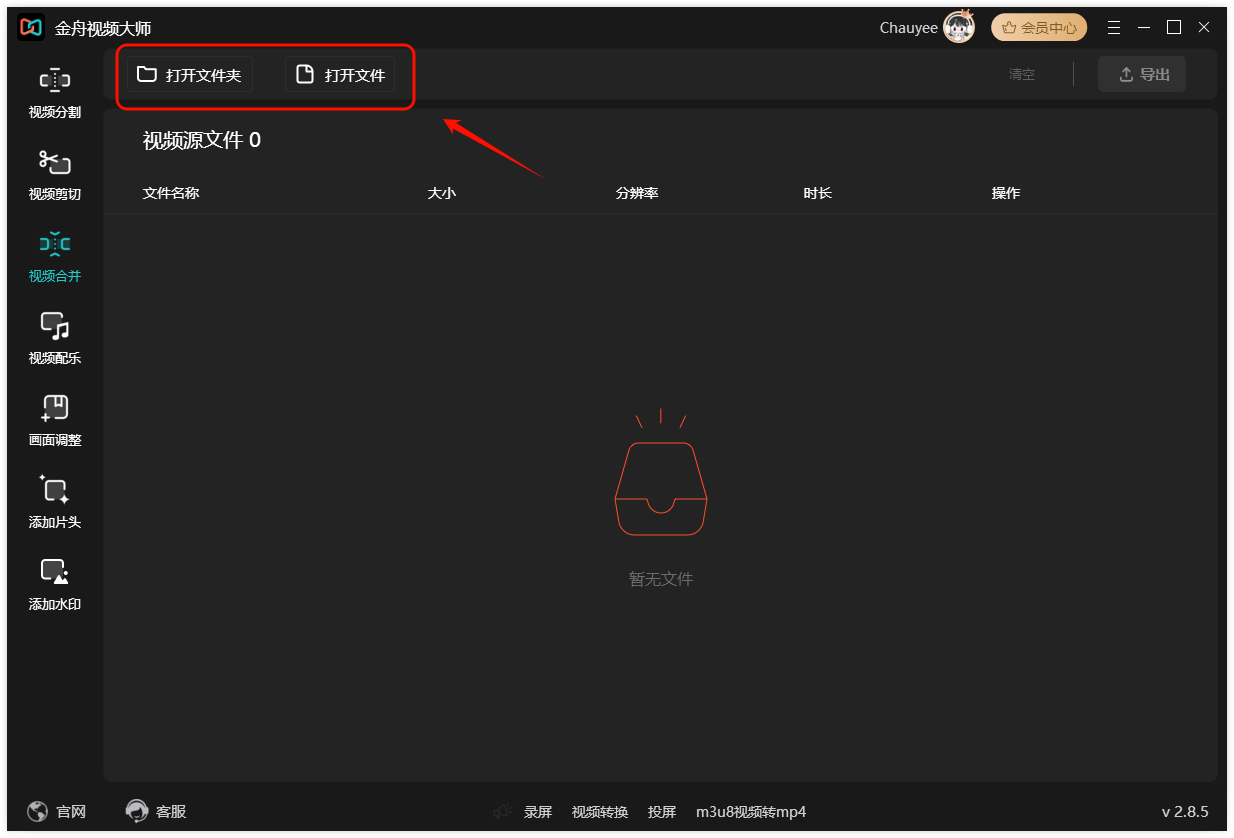
第三步:点击“上移/下移”可以调整合并顺序,点击右上方的“导出”
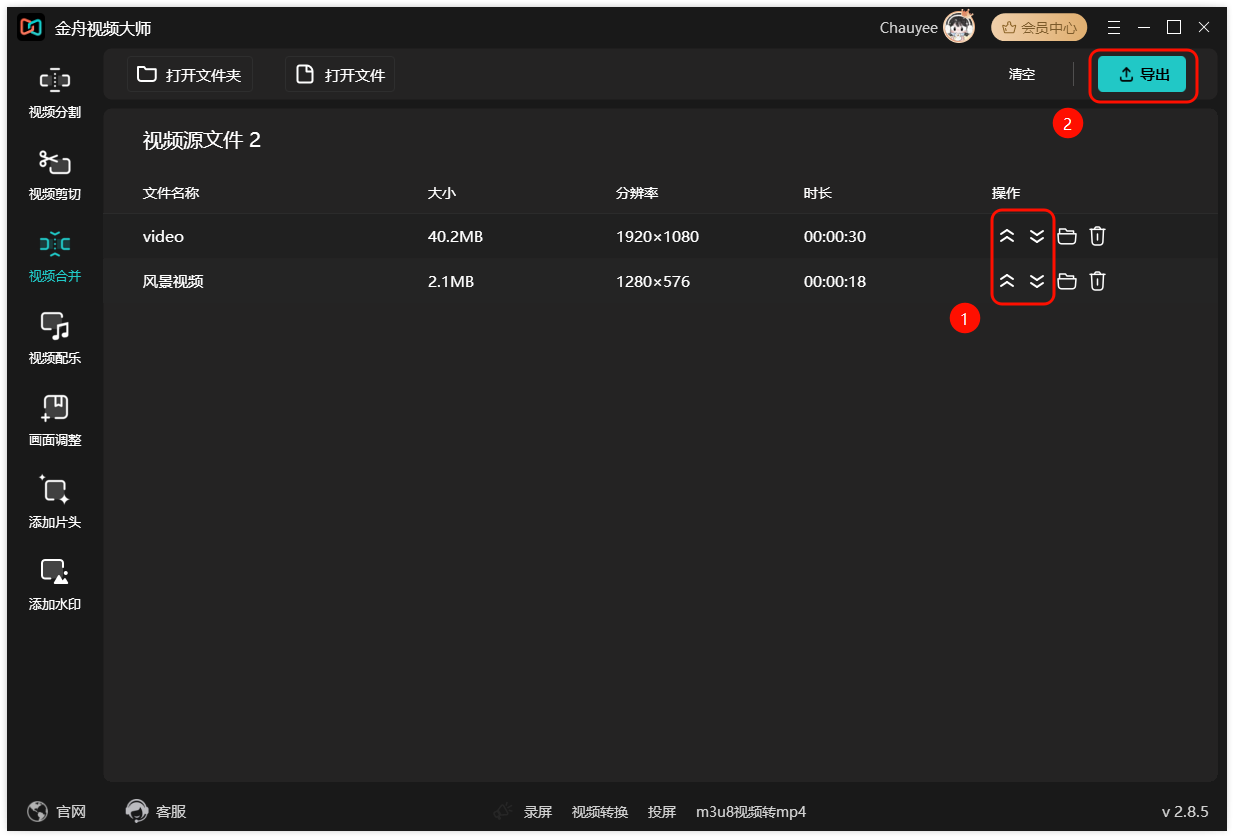
第四步:设置视频的导出格式,其它参数可以按自身需求更改
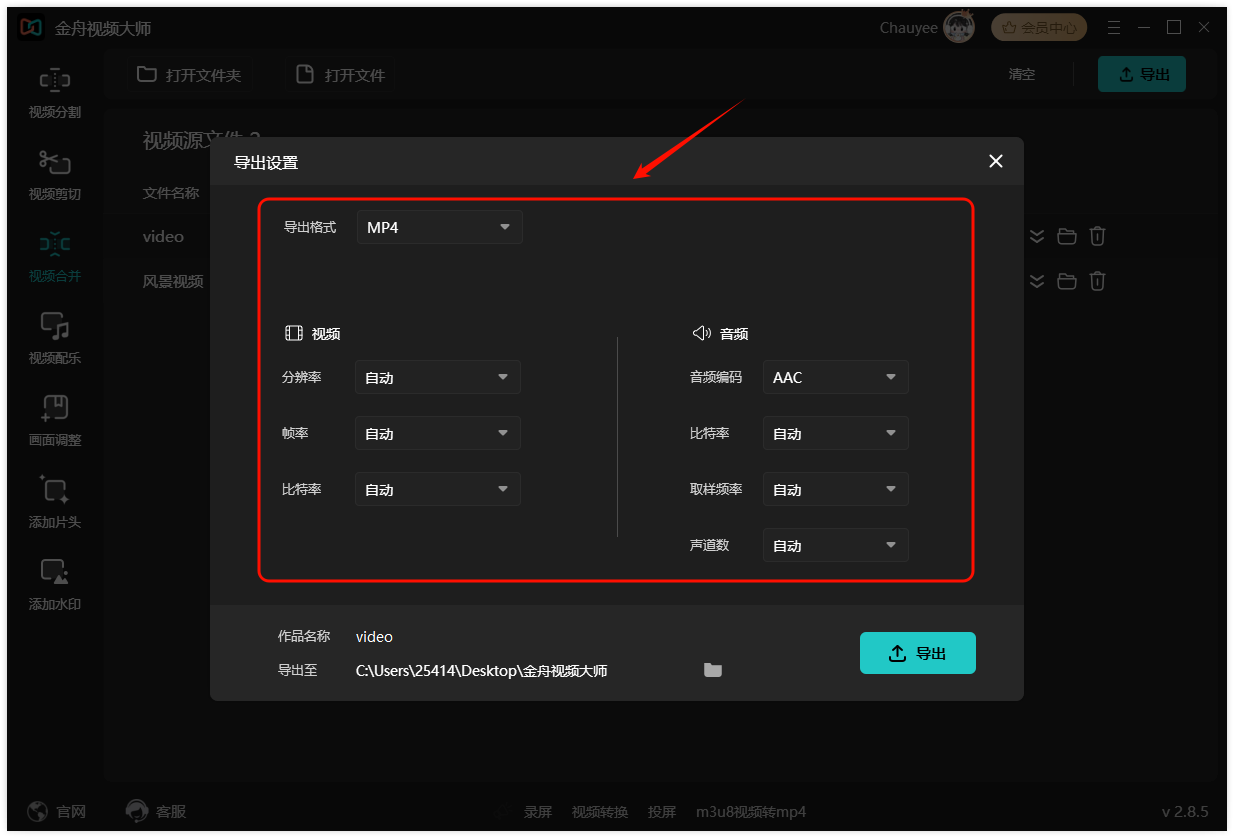
第五步:确定作品名称和导出路径,无误后点击右侧的“导出”即可
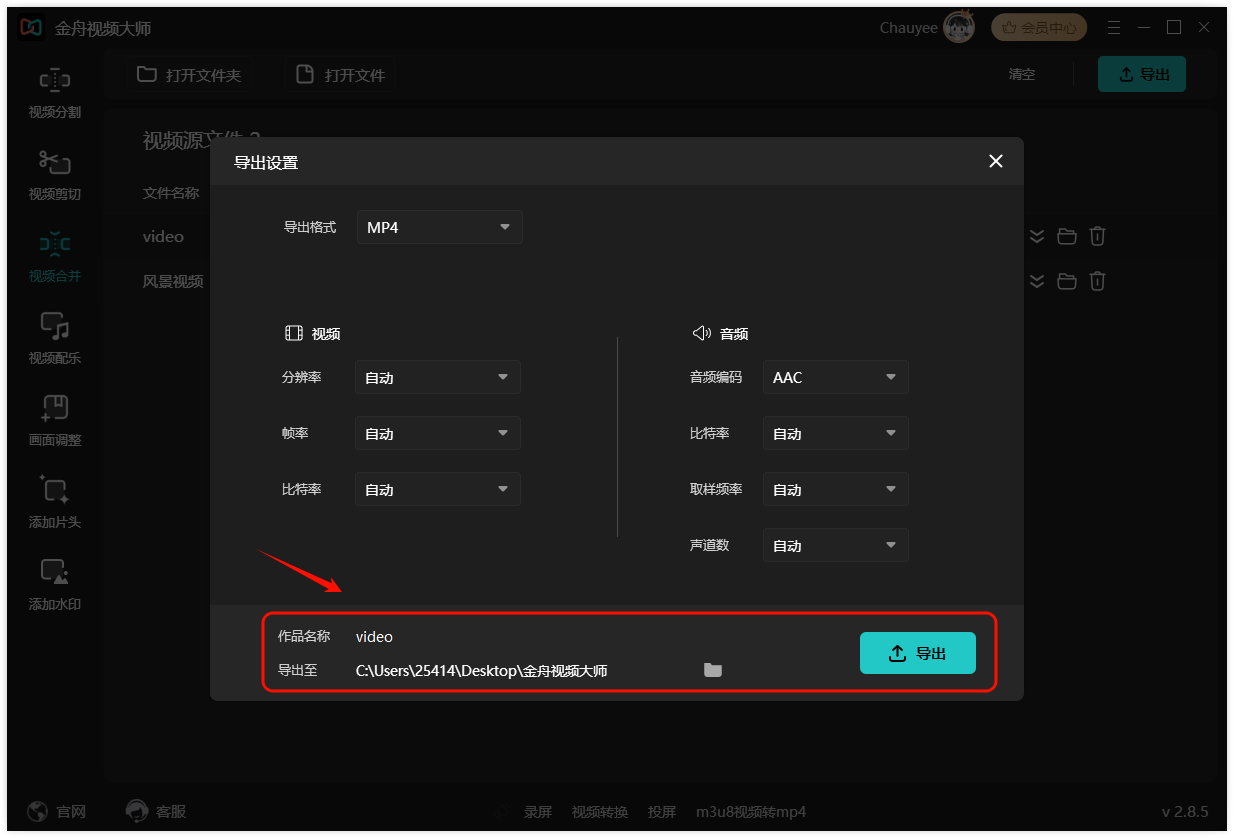
方法二:金舟视频格式转换器(简单好用)
如果你不仅需要合并视频,同时也想转换视频格式,那金舟视频格式转换器就是个便捷的选择。它的合并功能设计得非常直接,操作步骤少,上手门槛低,对新手非常友好,适合快速完成简单的拼接任务。
操作步骤:
第一步:打开金舟视频格式转换器,选择“视频合并”功能
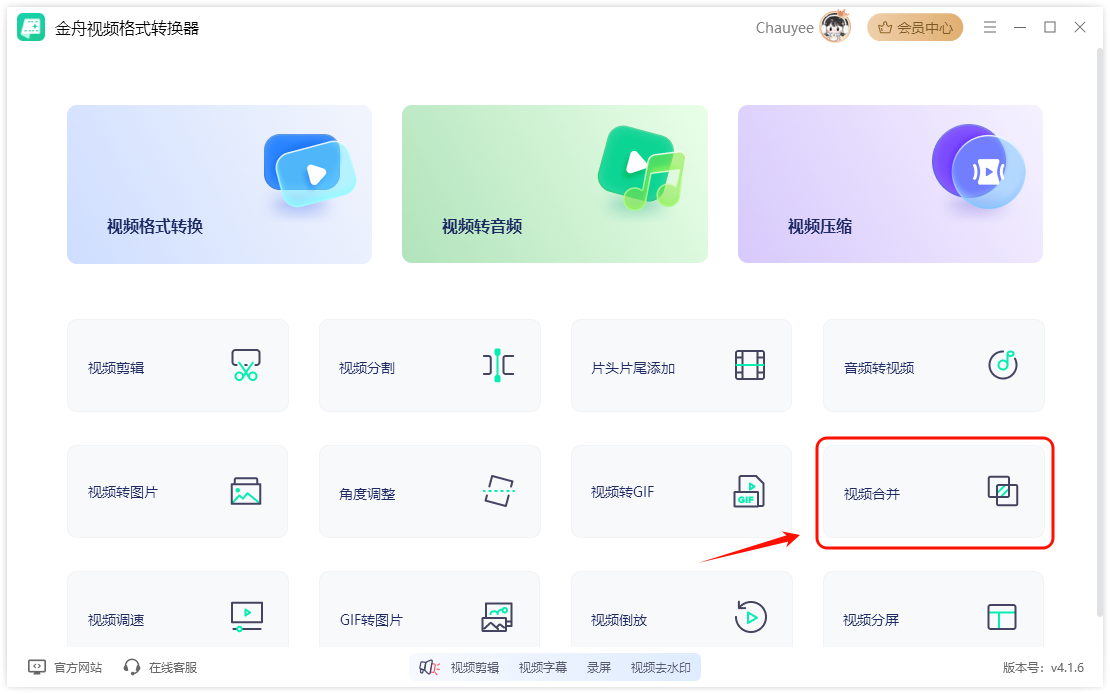
第二步:点击或将文件拖动到中间区域
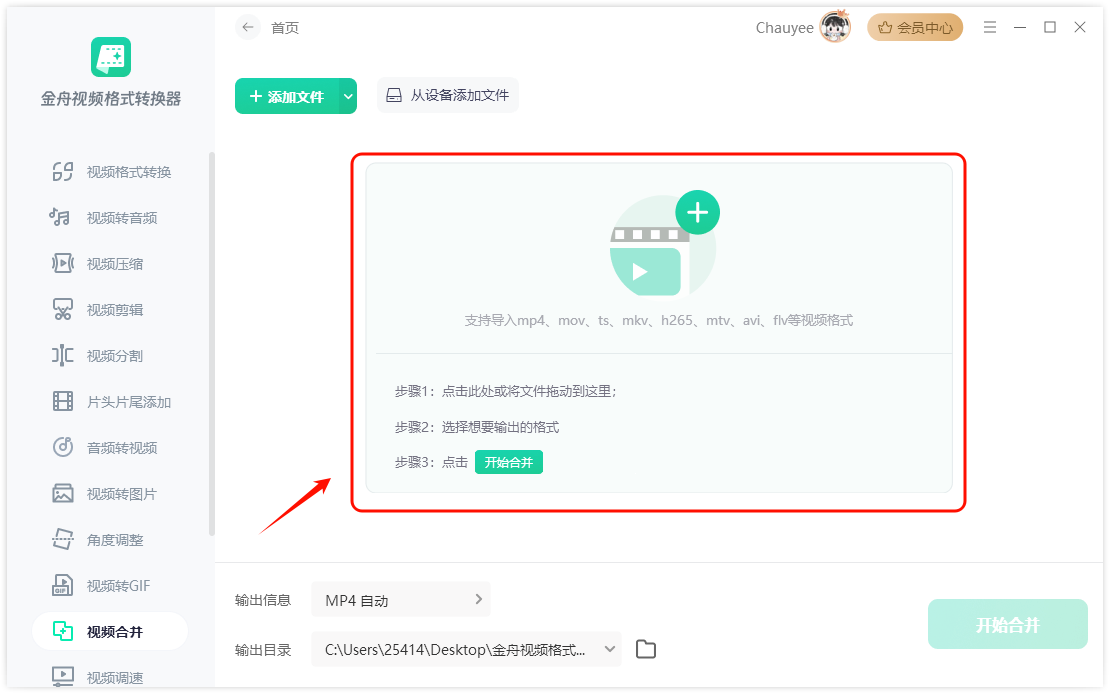
第三步:点击“上移/下移”图标可以调整视频的合并顺序
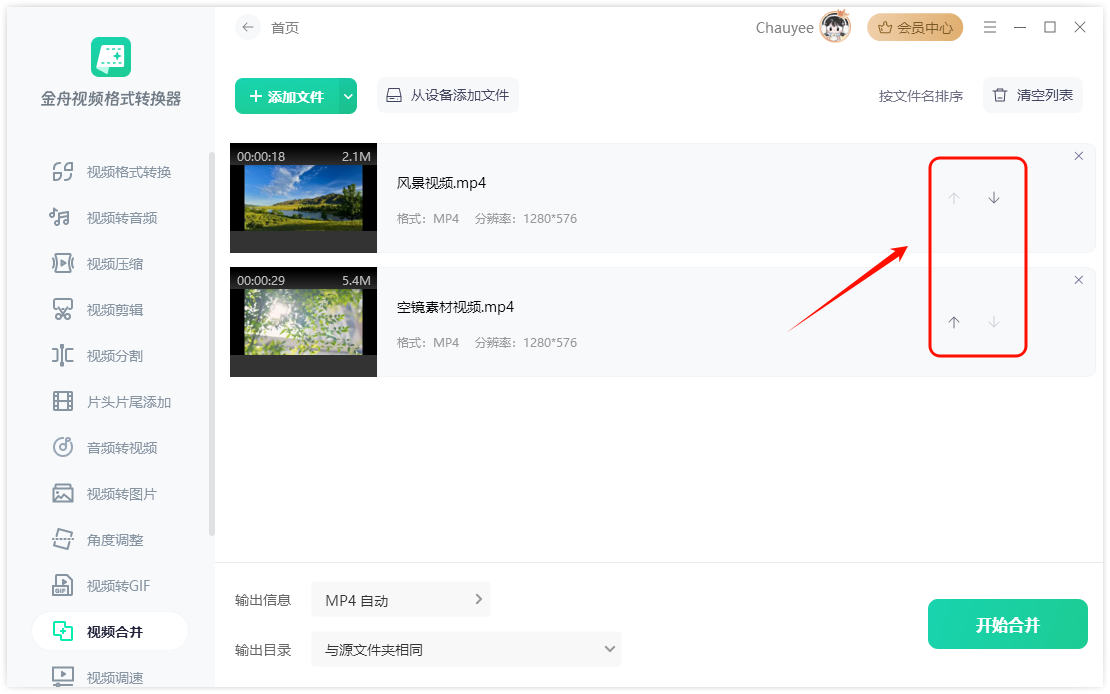
第四步:设置视频的输出信息,选择想要输出的格式,其它参数没有特殊要求的话可以保持默认
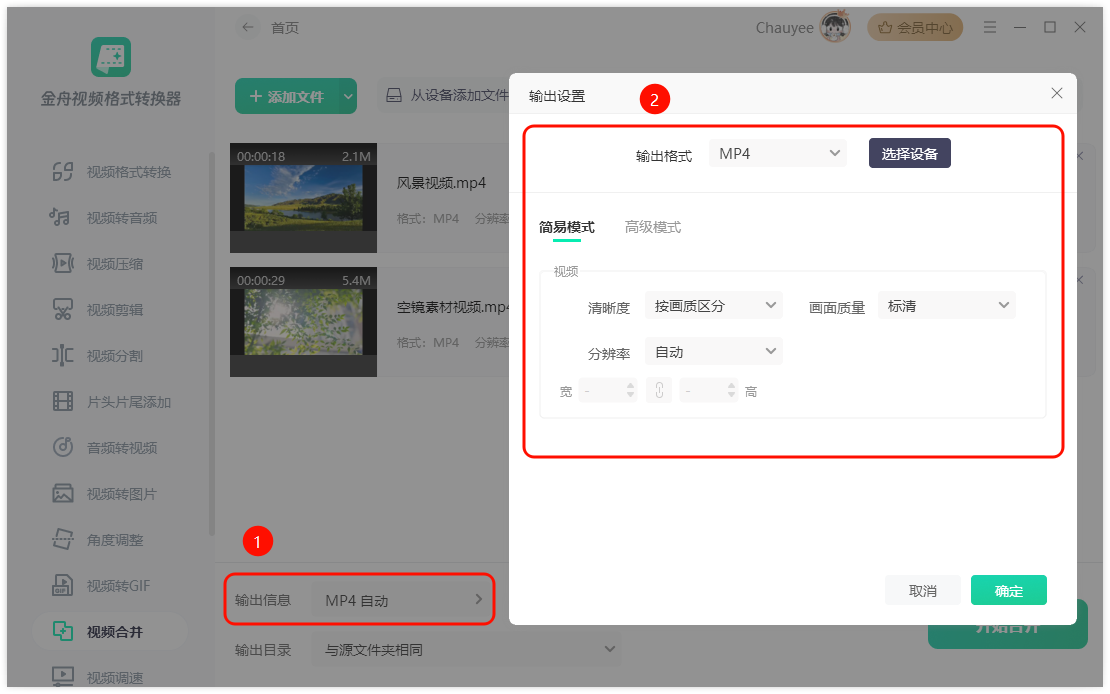
第五步:设置视频的输出目录,点击“开始合并”,稍等片刻视频就合并成功啦
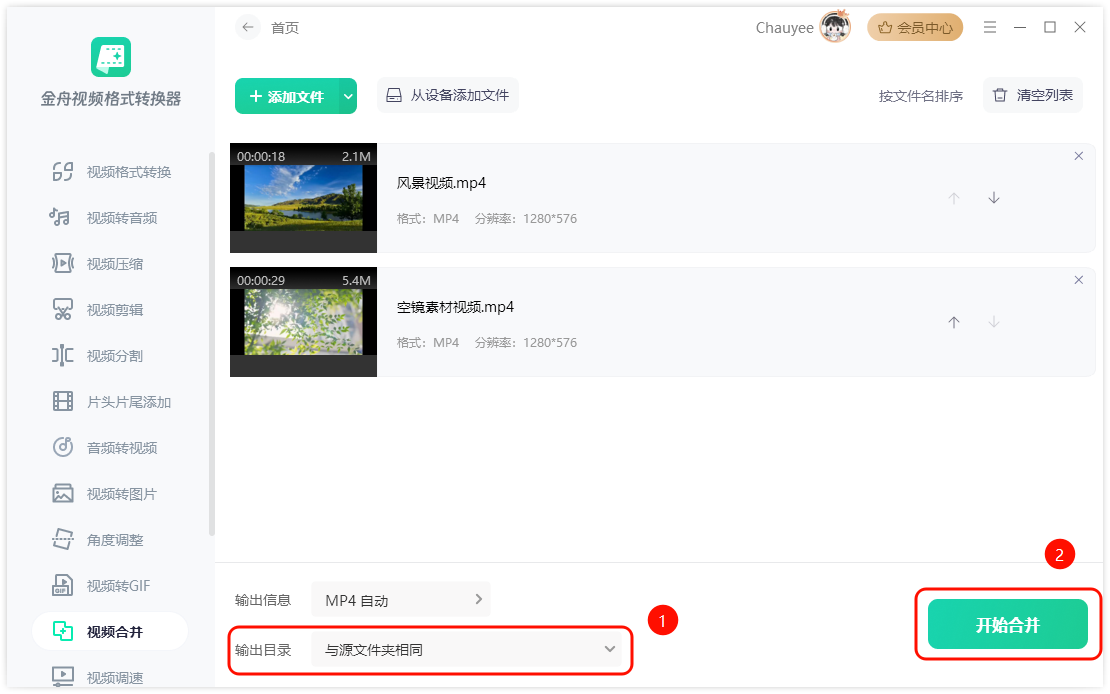
方法三:Microsoft Clipchamp(在线/系统自带)
对于不想安装软件的朋友,或者你使用的是Windows11系统,Clipchamp是个可以考虑的在线工具。它由微软提供,直接在网页浏览器中访问即可使用,Win11用户可能已预装,方便又快捷。
操作步骤(以Win11为例):
第一步:在任务栏搜索Microsoft Clipchamp,打开应用,点击“创建第一个视频”
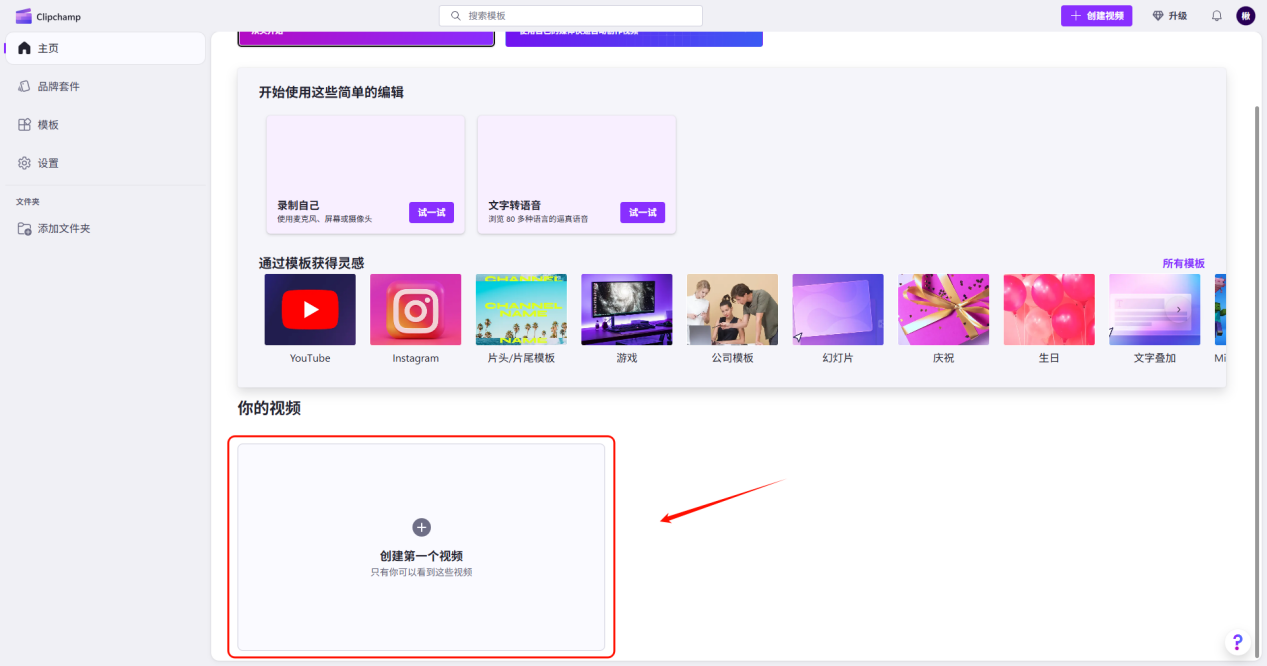
第二步:导入要合并的视频文件
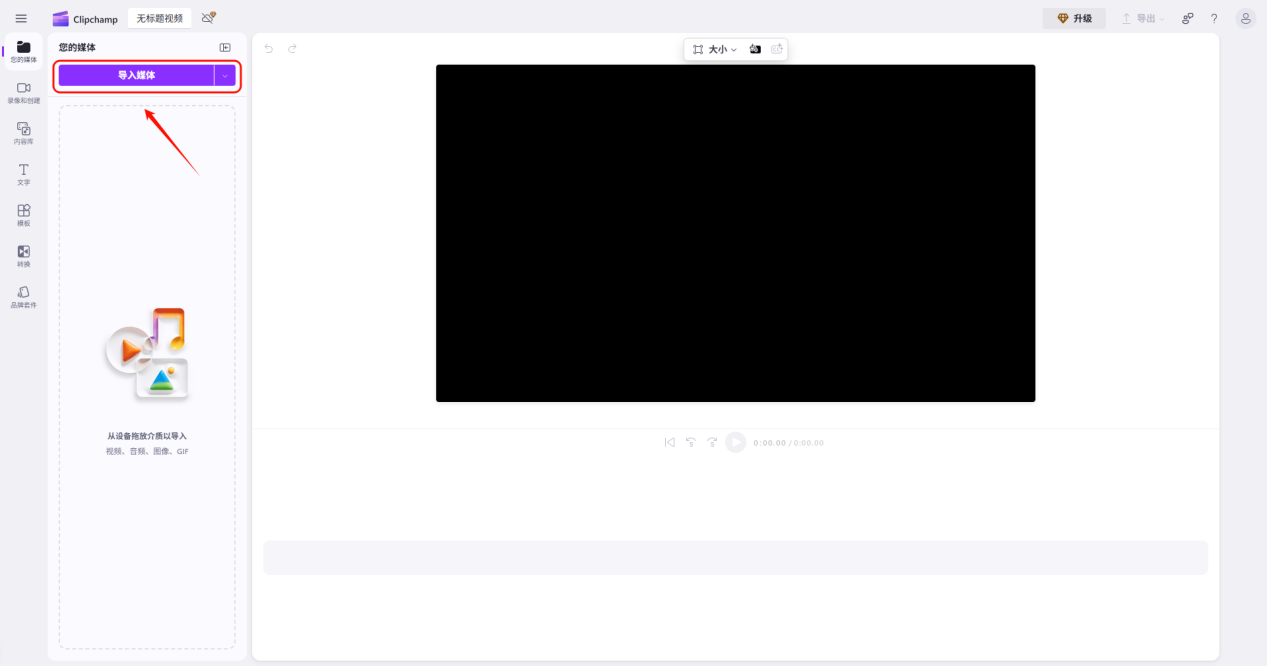
第三步:用鼠标将视频片段拖拽到下方的时间线轨道上
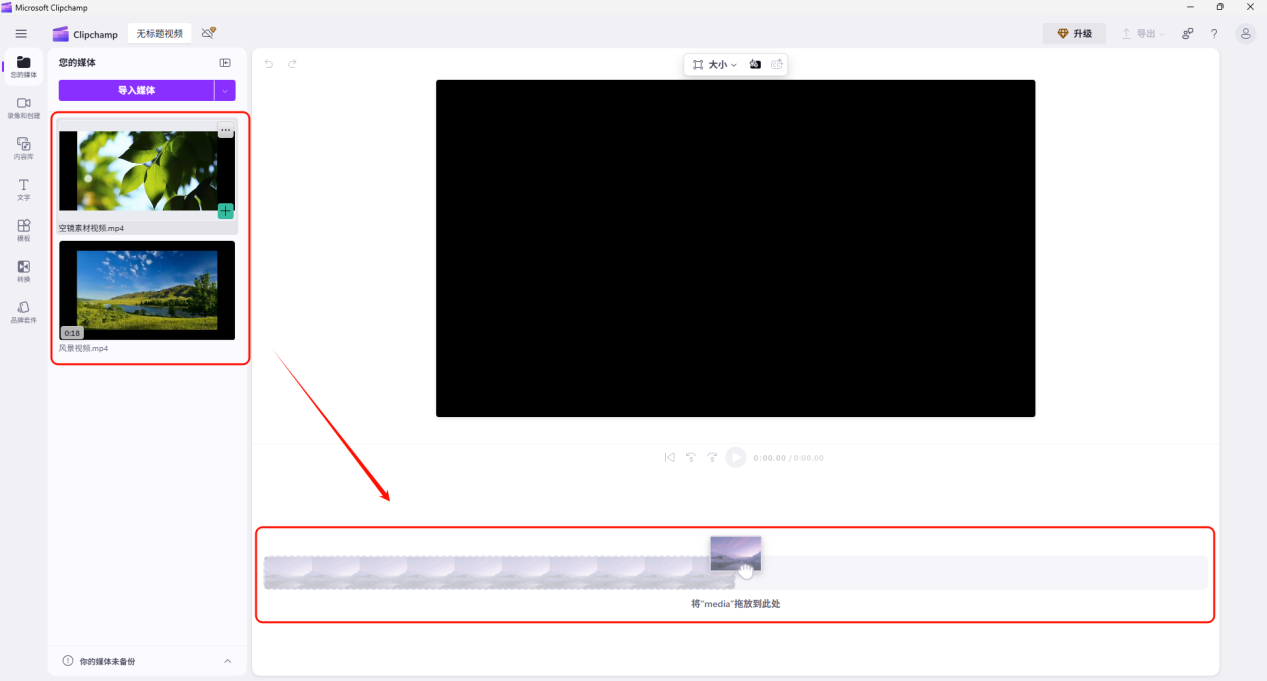
第四步:在时间线上可以用鼠标左键点住某个视频片段不放,然后左右拖动来调整它们在最终视频中的先后顺序
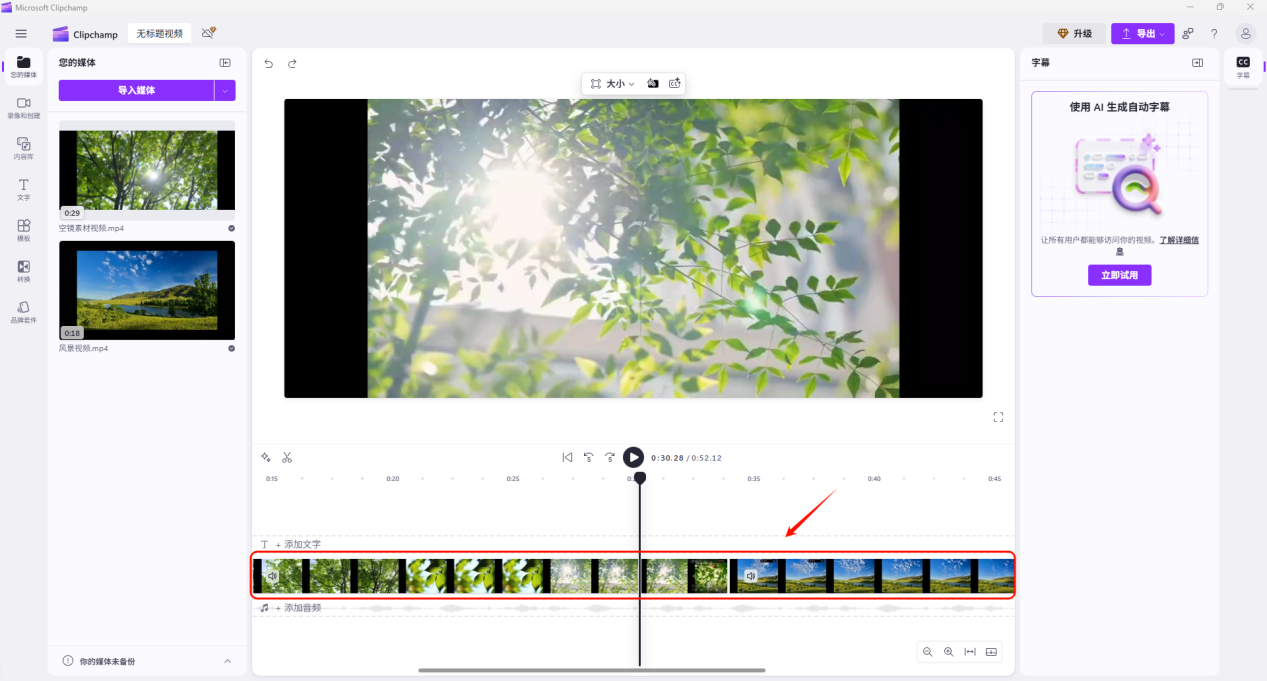
第五步:视频顺序调整好后,点击右上角的“导出”,设置视频的导出画质即可
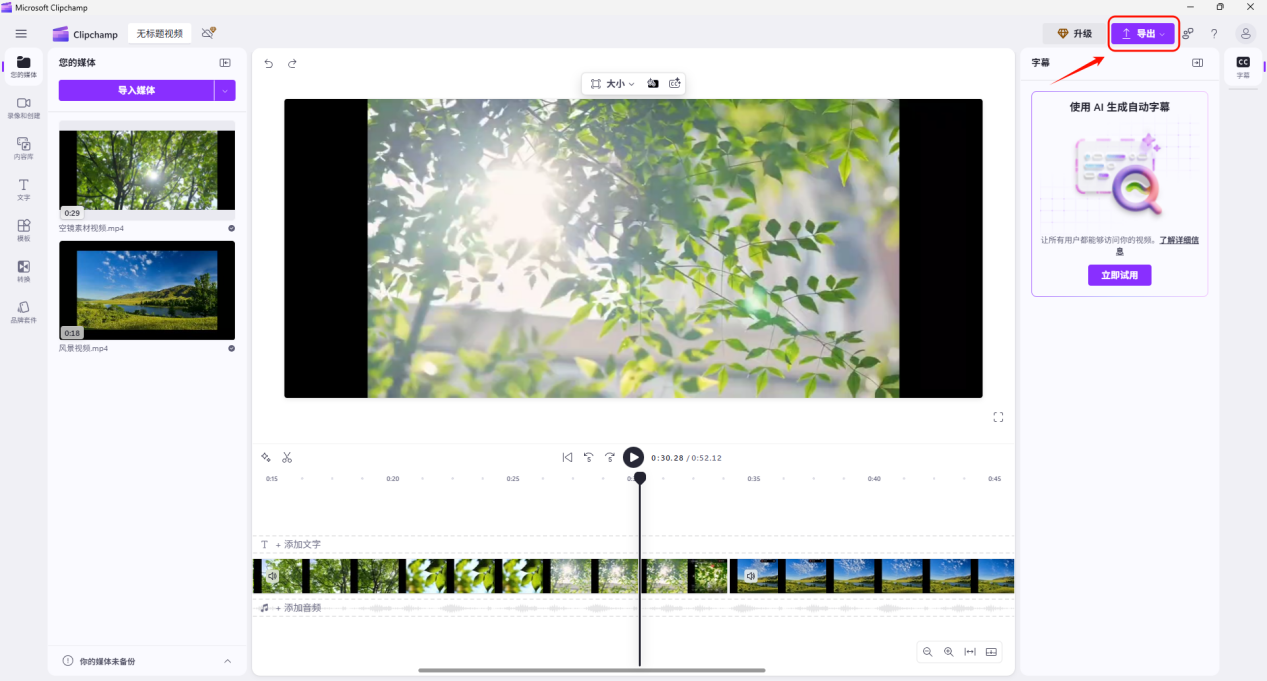
方法四:Animoto(在线模板化)
如果你合并视频的主要目的,是想快速得到一个看起来专业、有设计感的短片,那么Animoto绝对是值得一试的解决方案。它最大的特点就是模板化操作,你不需要从头开始构思结构和转场,选个顺眼的模板,把你的视频片段填进去,它就能帮你自动优化节奏和过渡效果,省心省力。
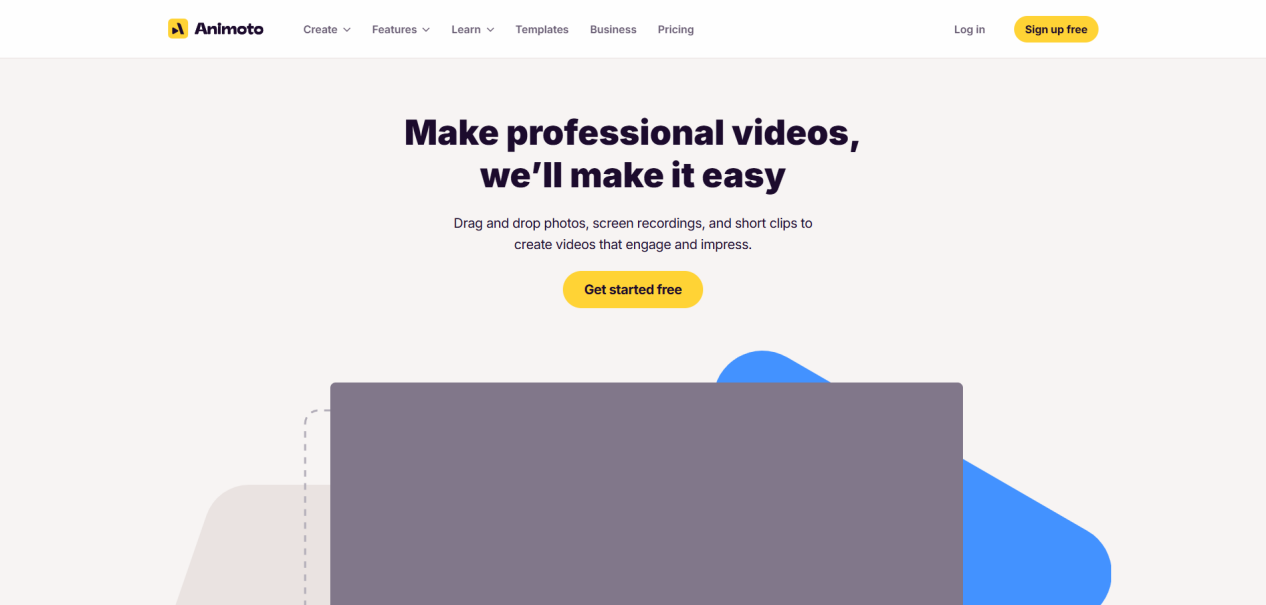
方法五:Adobe Premiere Pro(专业工具)
如果你对视频质量要求很高,或者需要做复杂的剪辑,Adobe Premiere Pro是非常合适的专业工具。它能做到的事情非常多,合并视频只是基础功能之一。不过,它学起来需要点时间,而且需要付费订阅。
操作步骤:
第一步:打开Pr,选择“新建项目”
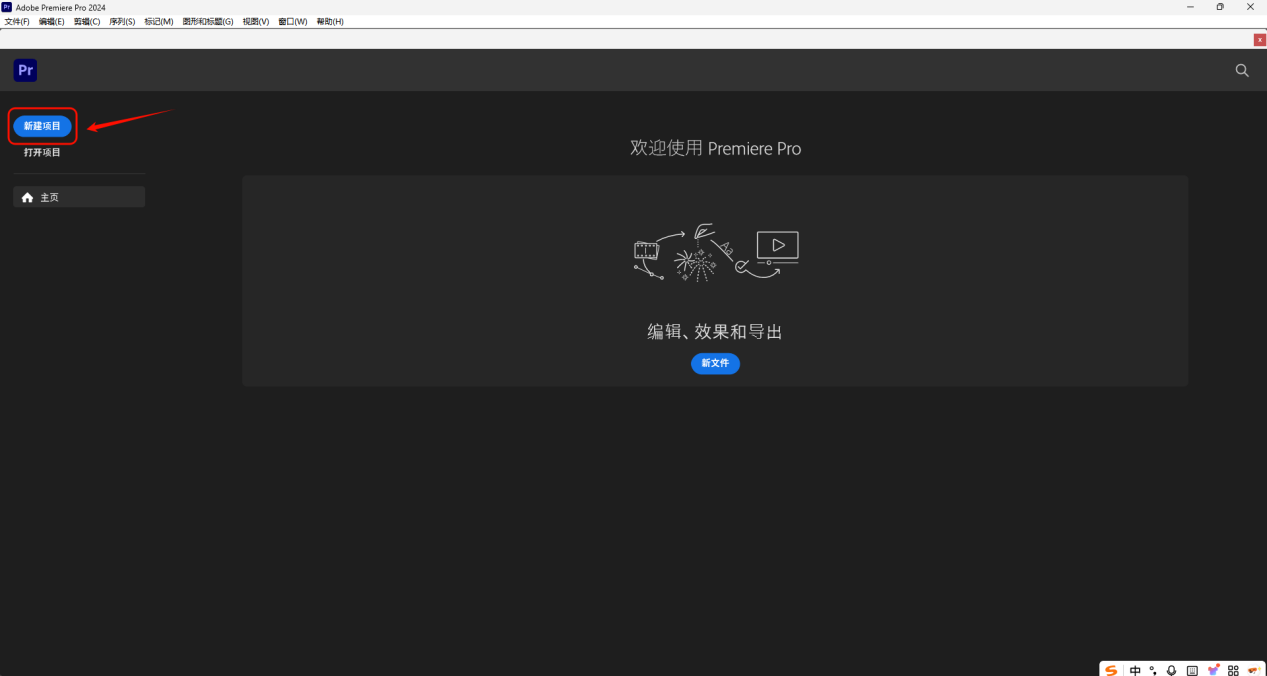
第二步:设置项目名称和项目位置,勾选要合并的视频,点击“创建”

第三步:在时间线上可以调整视频顺序和精确剪辑视频
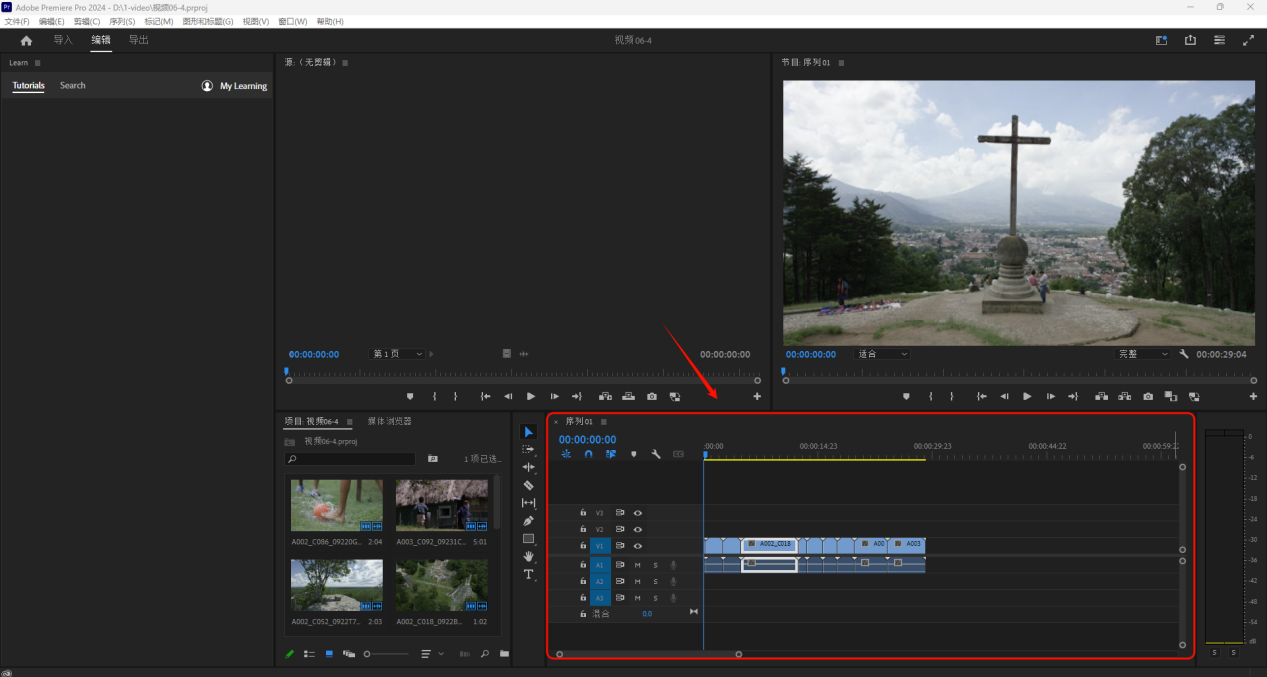
第四步:设置文件名和输出目录,确认无误后点击“导出”即可
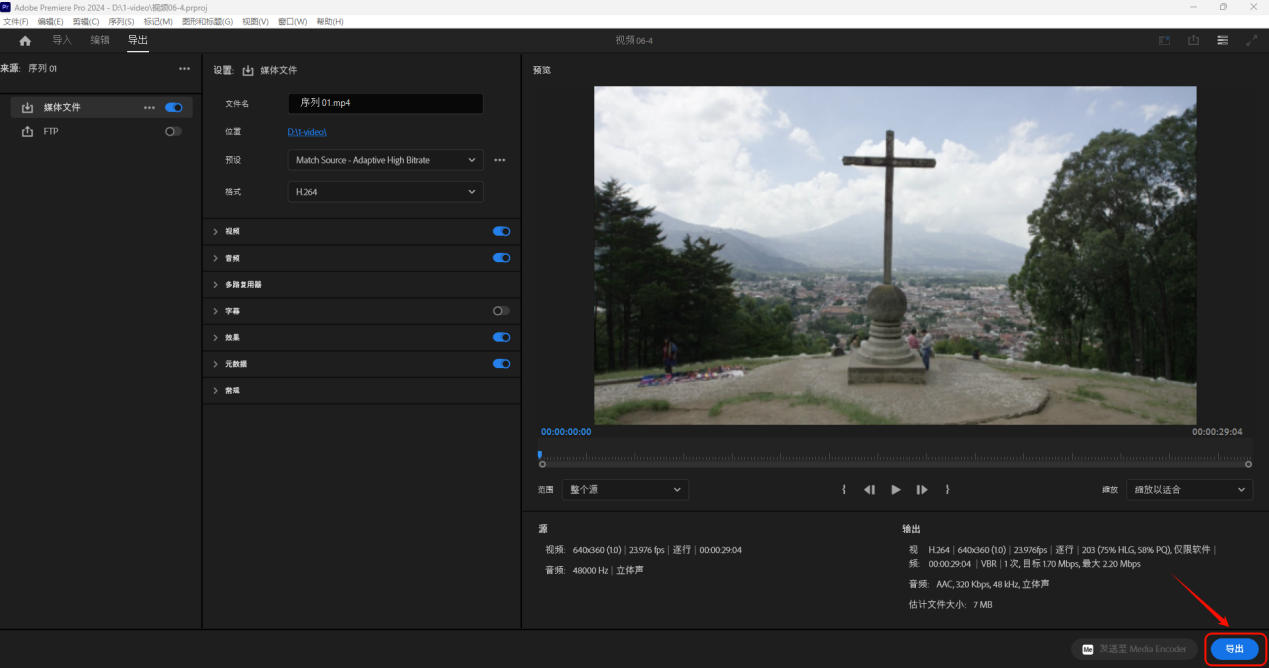
方法六:剪映(轻松合并)
剪映是现在特别流行的一款视频剪辑软件,尤其受做短视频的朋友欢迎。它最大的特点就是简单易上手,功能也很丰富,用来合并视频特别方便。不管是用手机还是电脑,操作都很顺手。
操作步骤:
第一步:打开剪映,点击“开始创作”
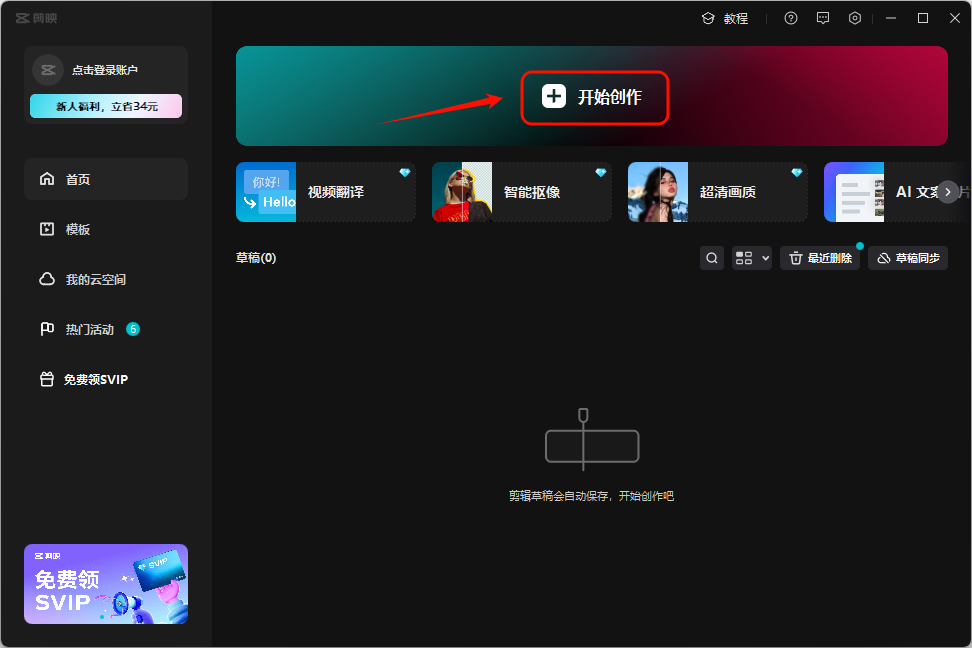
第二步:导入要合并的视频素材
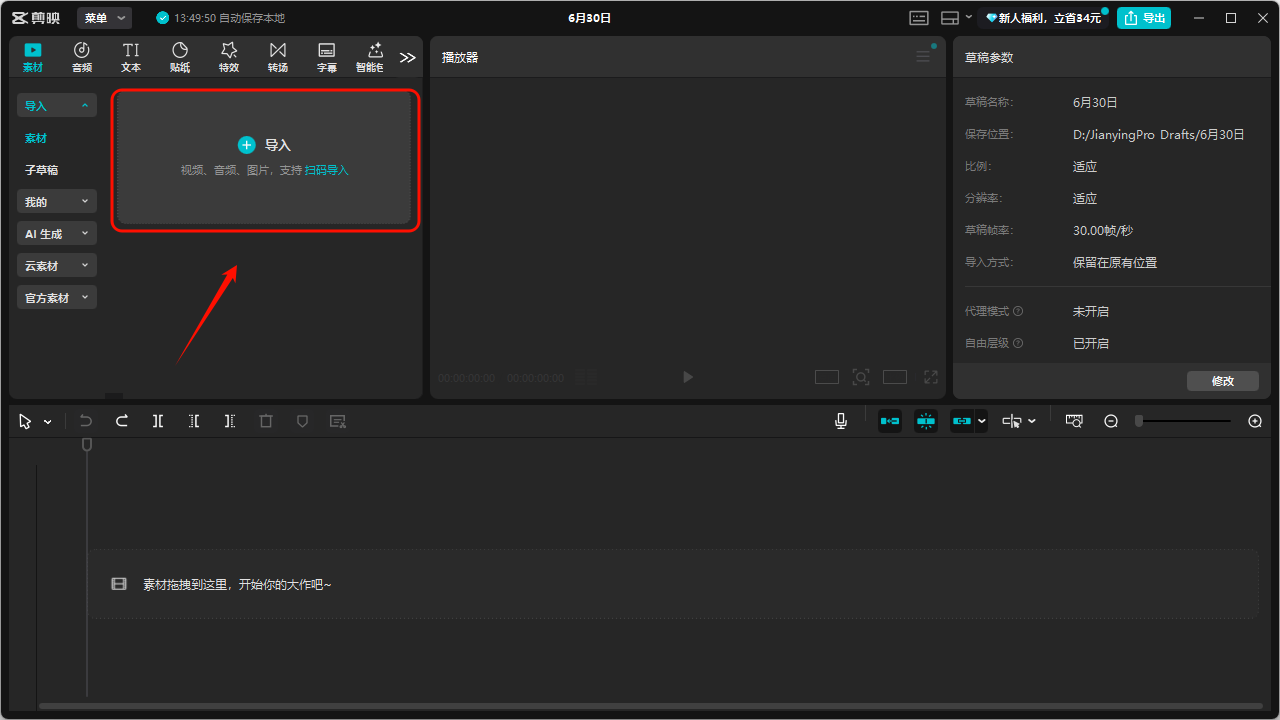
第三步:将素材拖入到下方的轨道上

第四步:在时间线上,可以通过拖拽视频来调整它们的顺序。调整完毕就点击右上方的“导出”
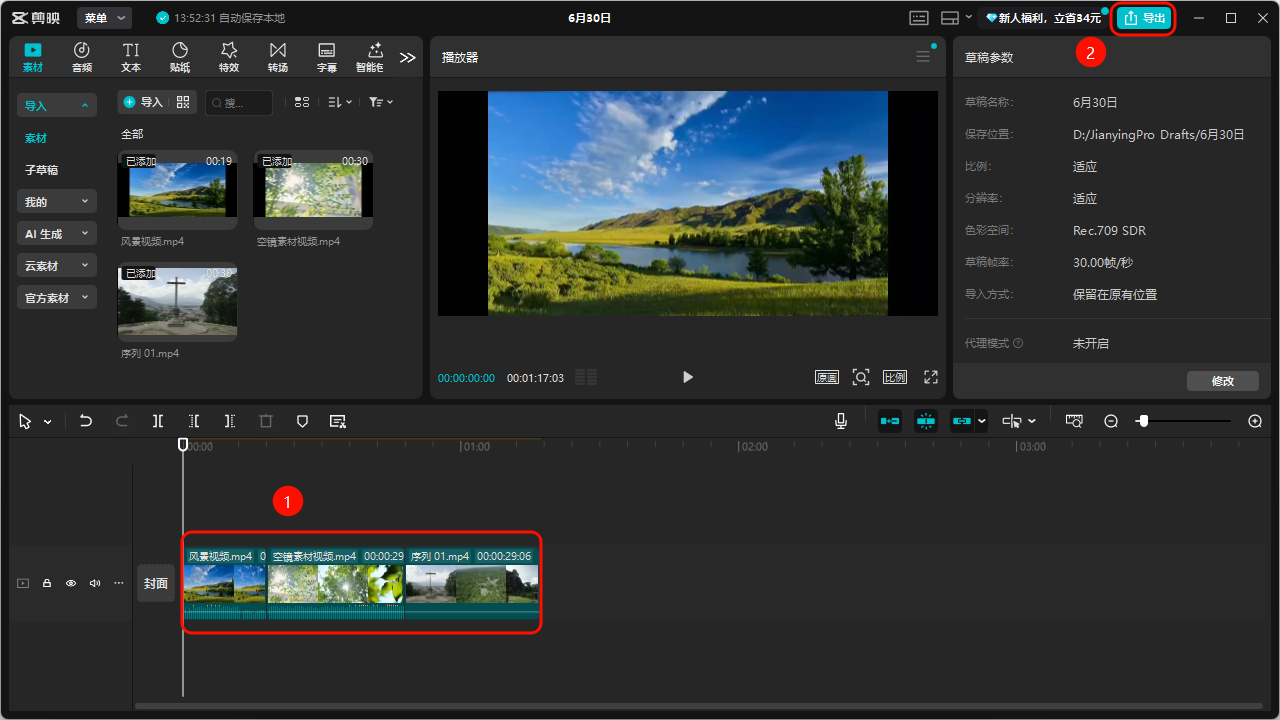
第五步:按自身实际情况设置视频导出参数,再次点击“导出”即可
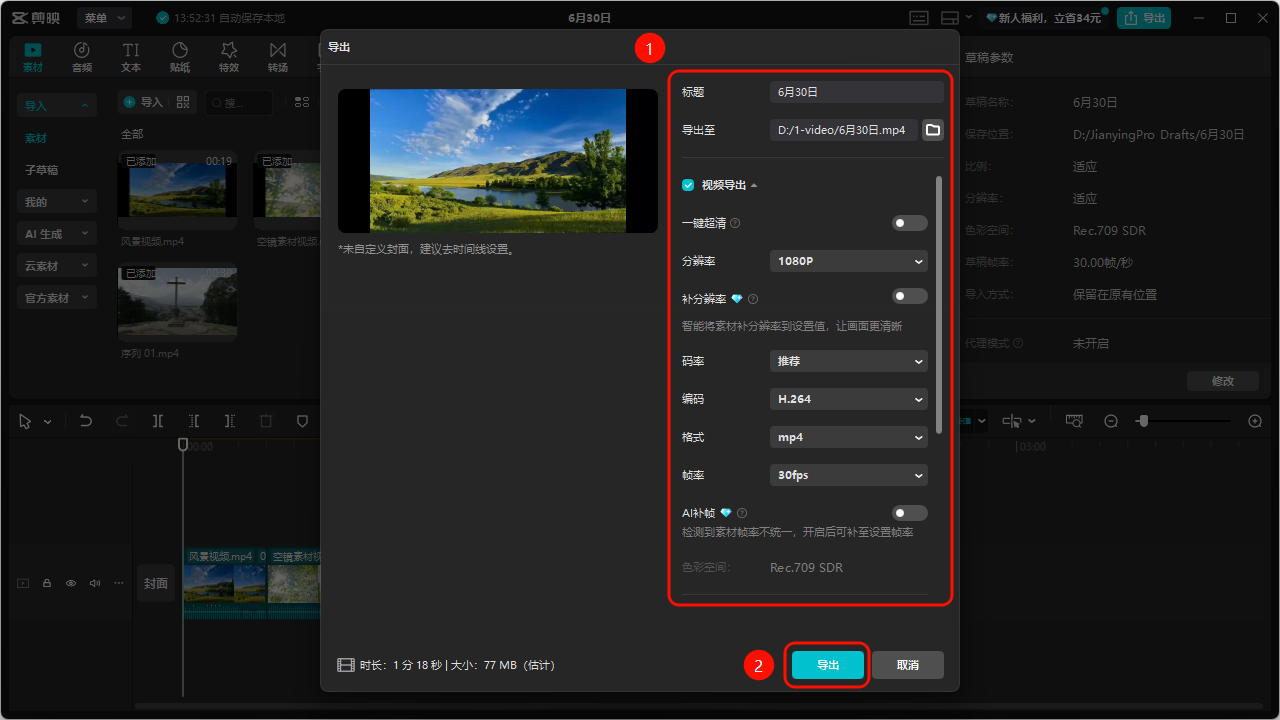
好了,以上就是为大家整理的6种合并视频的方法,希望能覆盖大家不同的使用场景和需求层次。我个人觉得,对于大多数日常的剪辑拼接任务,金舟视频大师是不错的选择。如果你觉得今天的内容有用,或者正在寻找更多实用的视频处理工具,不妨关注一下金舟软件官网,我们会持续分享一些实用的小技巧和最新的工具动态。有什么想法或问题,也欢迎随时留言交流!下次见啦!
推荐阅读:
温馨提示:本文由金舟软件网站编辑出品转载请注明出处,违者必究(部分内容来源于网络,经作者整理后发布,如有侵权,请立刻联系我们处理)
 已复制链接~
已复制链接~






























































































































 官方正版
官方正版











